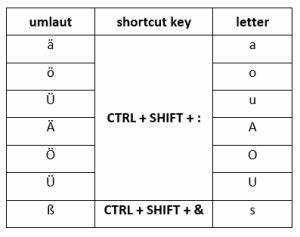
Att infoga en omljud i Microsoft Word kan verka skrämmande, men det är väldigt enkelt! Öppna ett Word-dokument och välj var du vill ha omljudet. Tryck och håll ned Alt-tangenten och använd det numeriska tangentbordet för att ange 0252 (gemener) eller 0220 (versaler). Släpp Alt-tangenten och voila! Din omljud visas.
På Mac-datorer kan du hålla ned alternativ + u för gemener ü eller alternativ + U för versaler Ü. Denna genväg är snabb och bekväm.
Microsoft Word erbjuder flera alternativ för användare att infoga specialtecken som en omljud. Det tillgodoser olika preferenser och behov. Det är användarvänligt och är fortfarande en av de mest populära ordbehandlingsprogramvaran!
Denna information kom från pålitliga tekniska experter.
Förstå vikten av att skriva en omljud i Microsoft Word
Att skriva en omljud i Microsoft Word kan verka enkelt. Men det har enorm betydelse för dem som använder språk med detta diakritiska tecken. Till exempel på tyska ändrar omljudet ordets betydelse och uttal. Så det är viktigt att veta hur man skriver det korrekt i Word.
Ett sätt är att använda ett kortkommando. Håll ned Alt och skriv en siffra på det numeriska tangentbordet. För gemener a med omljud (ä), tryck Alt + 0228. För versaler Ä, tryck Alt + 0196. På så sätt kan du snabbt ange omljud.
Du kan också använda funktionen Character Map i Word. Välj och infoga de specialtecken du behöver. Kartan listar många omljudsalternativ. Så du kan representera olika språk korrekt.
Det är intressant att notera historien om användning av omljud i typografi. Termen omljud kommer från tysk lingvistik. Det betyder ljudförändring. Det händer när vokaler påverkas av andra vokaler eller konsonanter. Till en början hade skrivmaskiner inte nycklar för omljud, så folk använde två bokstäver eller diaerese-märken.
docusign åtkomstdokument
Metod 1: Använda funktionen Infoga symbol i Microsoft Word
- Öppna Word och placera markören där du vill ha omljudet.
- Klicka på Infoga i toppmenyn och välj sedan Symbol.
- Ett nytt fönster öppnas och du hittar den omljud du behöver.
- Klicka på den för att välja den.
- Klicka på Infoga längst ned i fönstret.
- Stäng fönstret och du är klar!
Den här funktionen är bra för mer än omljud. Du kan också utforska andra symboler!
Sarah kunde imponera på sin klient med sin uppmärksamhet på detaljer. Hennes användning av funktionen Infoga symbol var en framgång! Det visar bara hur användbar den här funktionen kan vara.
Metod 2: Använda kortkommandon
För att skriva omljud i Microsoft Word är en kortkommando super praktisk! Här är 3 enkla steg :
- Tryck och håll ned Ctrl och Shift.
- Tryck antingen på kolon (:) eller citattecken ().
- Skriv bokstaven du vill lägga till en omljud till.
Med den här genvägen kan du enkelt infoga omljud utan att behöva navigera i menyer eller karaktärskartor. Dessutom kan du också använda den för att skriva andra specialtecken och accenter, som akuta accenter eller cirkumflex-accenter – bara genom att ändra några tangenter som är involverade i processen.
Microsoft Support bekräftar att denna metod fungerar på Word 2019, Word 2016 och Word Online.
Metod 3: Använda Character Map-verktyget
Använda Verktyg för karaktärskarta är en metod för att skriva en omljud i Microsoft Word. Här är hur:
- Öppna teckenkartan: Öppna Word och navigera till fliken Infoga. Klicka på Symbol och välj Fler symboler. Detta öppnar verktyget Character Map.
- Välj omljud: Titta igenom symbolerna och tecknen för att hitta omljudet. När du har hittat den klickar du på den för att markera den.
- Infoga det i dokumentet: Klicka på knappen Infoga för att lägga till det i dokumentet.
Alternativa metoder att skriva en omljud i Microsoft Word finns. Kortkommandon eller specialtecken kan hjälpa.
En användare nämnde att använda Alt-koder genom att trycka och hålla ned Alt-tangenten medan du skriver en specifik sifferkombination på ett numeriskt tangentbord. En annan användare kopierade och klistrade in en omljud från en webbplats som innehåller specialtecken.
Dessa alternativa metoder kan användas om verktyget Character Map inte fungerar.
Slutsats
Det är uppenbart: att skriva en omljud i Word är en värdefull färdighet. Att bemästra det förbättrar det skrivna arbetets noggrannhet och estetik – utan ansträngning!
Standardtangentbordsalternativ har inte omljud, men Word erbjuder alternativa metoder. Det finns kortkommandon och funktionen 'Infoga symbol'.
Dessutom är en mindre känd metod att konfigurera AutoCorrect-inställningar. Tilldela genvägar/förkortningar för att automatiskt ändra text till omljud.
Det är värt att notera: IBM rekommenderar att du använder korrekta diakritiska tecken som omljud för korrekt digital kommunikation av främmande språk.
Ytterligare tips och överväganden för att skriva omljud i Microsoft Word
Infoga symboler för att enkelt hitta omljudstecken! Använd kortkommandon, 'Ctrl + : + a/e/i/o/u' eller utforska specialteckenbibliotek. Installera språkpaket för en bättre umlaut-skrivupplevelse. Anpassa dina tangentbordsinställningar för att tilldela snabbtangenter för frekventa omljud. Dessa tips är för Microsoft Word och andra Office-program. Glöm inte att spara dina inställningar för framtida bruk.
hur kan jag inaktivera bing
Tips: Bekanta dig med Unicode-värdena för omljud. Detta låter dig mata in dem genom att ange den hexadecimala koden. Användbar för icke-standardiserade tangentbord eller alternativa textinmatningsmetoder.














